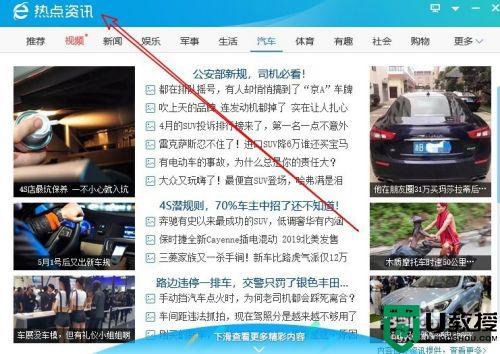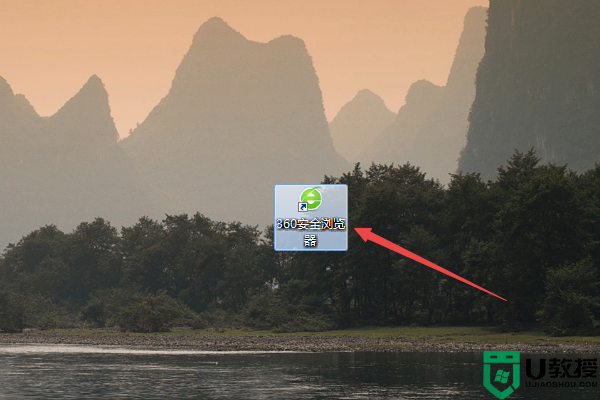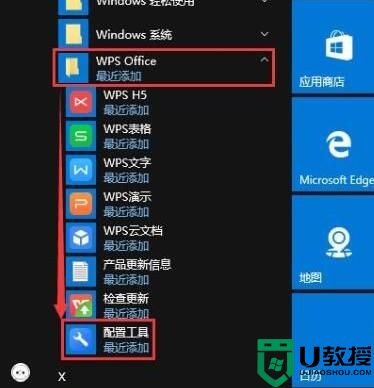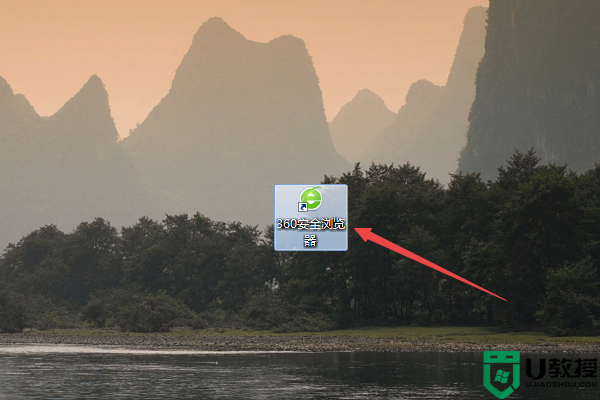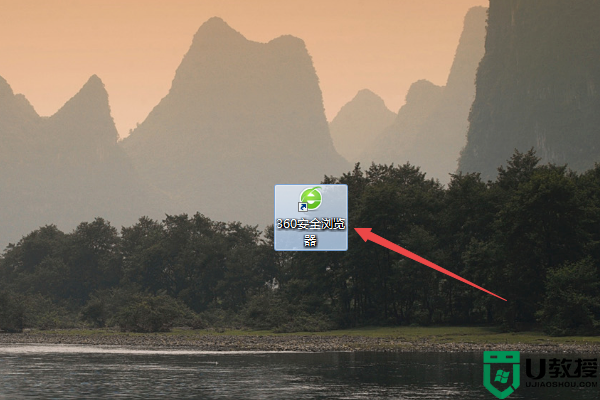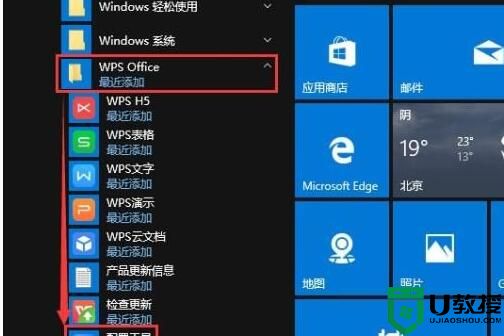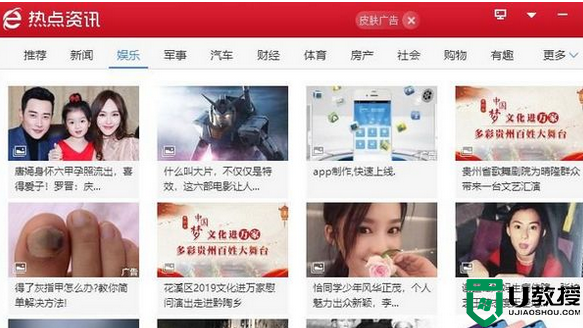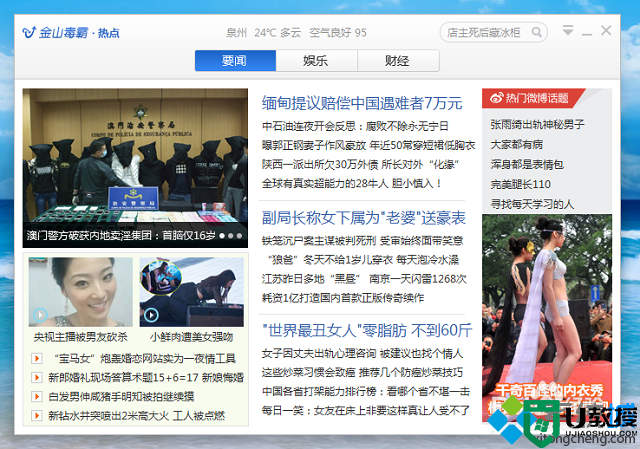电脑上的wps热点怎么关闭 wps热点最新永久关闭方法
时间:2021-06-27作者:huige
WPS是办公室人员经常会用到的工具,里面包含了WPS文字、WPS表格、WPS演示等,然而有用户在电脑中安装wps之后,每次启动的时候就会弹出wps热点广告新闻等,让很多用户很苦恼,那么电脑上的wps热点怎么关闭呢?操作步骤不难,一起来看看wps热点最新永久关闭方法。
具体步骤如下:
1、首先在桌面找到你的wps的打开快捷方式的图标。
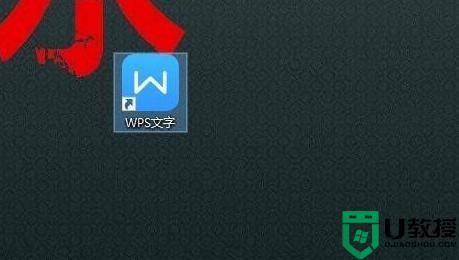
2、然后点击该图标,选择点击鼠标右键---属性。
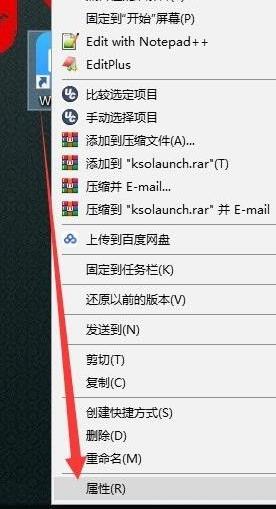
3、进入属性后找到快捷方式项,然后再左下角找到打开文件所在的位置,点击进入。
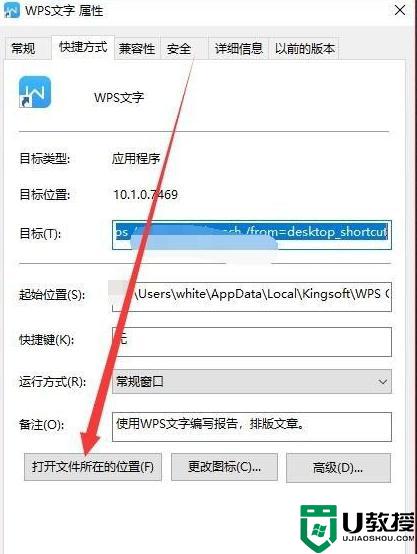
4、进入后可以看到最上面的代表版本的文件夹,打开该文件夹。
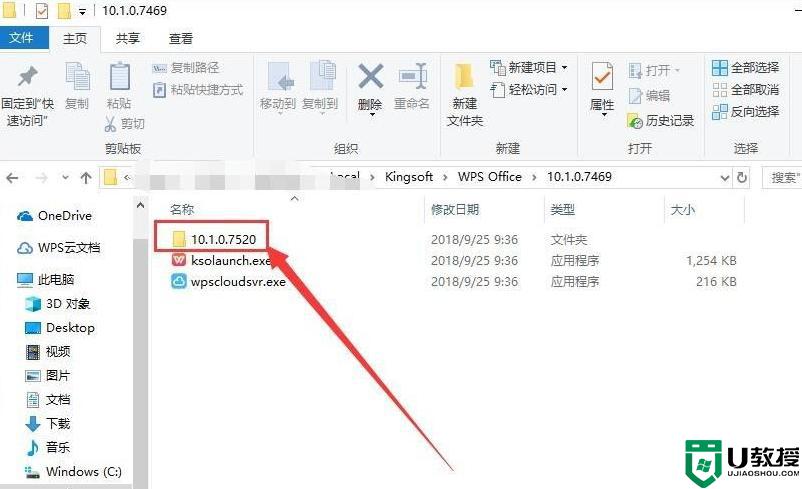
5、开文件夹后在最后一个文件夹,名字叫wtoolex。
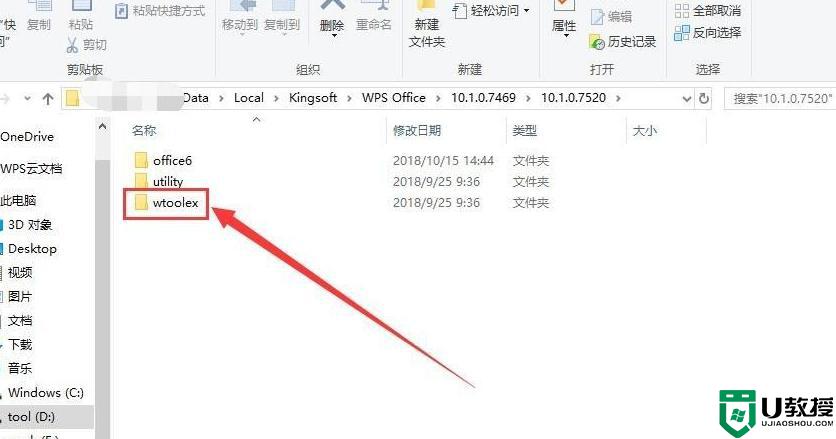
6、找到一个可执行文件,叫wpsnotify.exe的文件,点击删除该文件。
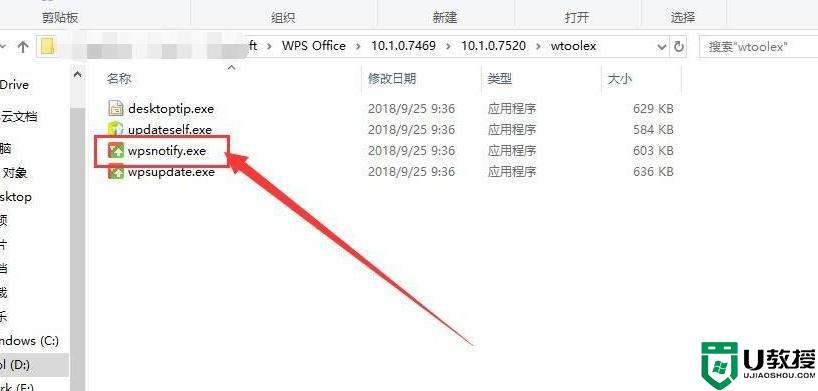
7、然后在桌面新建一个txt文件,重命名为wpsnotify.exe,点击强制更改重命名。
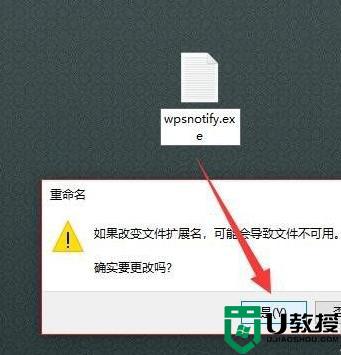
8、然后将该文件复制到原来的文件夹中。
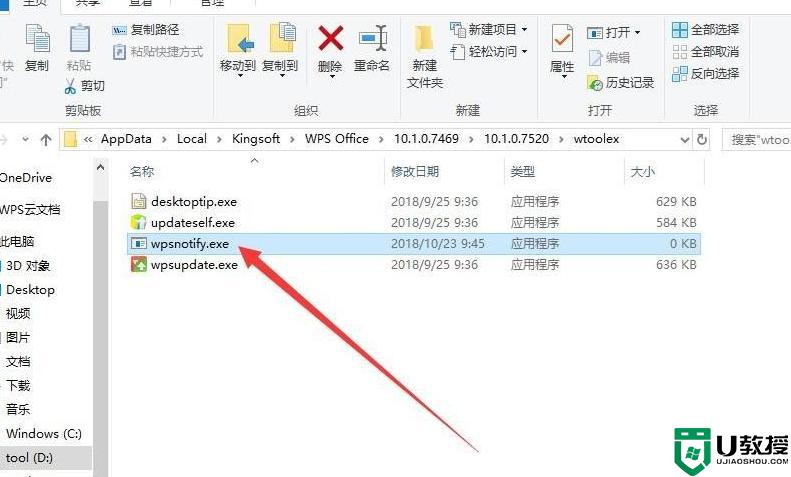
只要按照上面的方法就可以永久关闭wps热点了,是不是很简单呢,大家可以学习上面的方法来进行关闭就可以了。